Come rimuovere tutte le app Google e Bloatware da qualsiasi dispositivo Android
Suggerimenti E Trucchi Per Android / / August 05, 2021
La maggior parte degli smartphone Android viene fornita con un sacco di app precaricate o Google Apps non necessarie, ad eccezione dei dispositivi Google Pixel e dei dispositivi di interfaccia utente Android di serie pronti all'uso. Sebbene alcune delle app precaricate siano utili per gli utenti, la maggior parte di esse sono troppo buggate e potrebbero non essere utili. Ci vuole molta memoria interna e RAM per funzionare anche in background. Qui abbiamo condiviso la guida passo passo su Come rimuovere tutte le app Google e Bloatware da qualsiasi dispositivo Android.
Ci sono molti utenti sono preoccupati sulla sicurezza del sistema e desidera rimuovere Google. Grazie al @xd4d3v e @conbak49 per aver condiviso questa guida completa. Puoi facilmente De-Google o De-Bloat qualsiasi dispositivo Android seguendo i passaggi seguenti. Assicurati che questa guida richieda l'installazione di TWRP Recovery sul tuo telefono e anche Magisk v19 + zip. Diamo ora una rapida occhiata alla panoramica di De-Google di seguito.
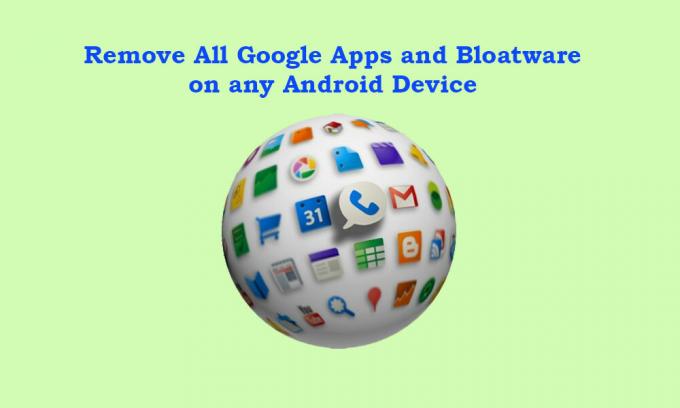
Sommario
- 1 Cos'è De-Google?
- 2 Perché dobbiamo rimuovere Google Apps?
- 3 Cosa succederà se disabilitiamo Google Apps sul telefono Android?
-
4 Passaggi per rimuovere tutte le app Google e Bloatware da qualsiasi dispositivo Android
- 4.1 Prerequisiti:
- 4.2 Passo 1:
- 4.3 Passo 2:
- 4.4 Passaggio 3:
Cos'è De-Google?
Tutti i dispositivi Android vengono forniti con il pacchetto Google Apps o GApps preinstallato che include Gmail, YouTube, Maps, Google Drive, Fogli Google, Google Keep, Google Foto, Google Chrome, Google Play Store, Google Docs, Google Translate, Google Keyboard, Google Play Books, Google Play Music, Google Play Movies & TV, Gestione dispositivi Android, Google Calendar, Presentazioni Google, Sintesi vocale di Google, Google Street View, Orologio, Google Talkback, Sistema Android WebView, Google Play Servizi, ecc.
Quindi, ad essere onesti, molte app non torneranno utili per la maggior parte degli utenti nella loro vita quotidiana. Ma il problema è che la maggior parte di essi non può essere disinstallata. Ora, se desideri disinstallare completamente tutte le app Google, si chiama De-Google.
Perché dobbiamo rimuovere Google Apps?
Riguarda la privacy e la sicurezza dei tuoi dati personali, credenziali, ecc. Che non vuoi rivelare o compromettere in alcun caso. Tuttavia, a causa della presenza online nella tua vita quotidiana e di altre attività o autorizzazioni durante l'utilizzo di qualsiasi app, possono influire enormemente sui tuoi dati personali. Ecco perché la maggior parte degli esperti afferma sempre che una volta che i tuoi dati sono resi pubblici tramite qualsiasi servizio o app, non avrai più il controllo su di essi. Ed è vero.
- L'algoritmo di intelligenza artificiale avanzato di Google tiene sempre traccia di tutte le tue attività come cronologia web, accessi, posizione, movimenti, transazioni online, cronologia chat e altro ancora.
- Google registra anche i dati vocali degli utenti tramite Google Home o Google Voice in testo o qualsiasi dispositivo intelligente o altoparlante intelligente alimentato da Google Assistant.
- Se cerchi un prodotto online, Google tiene immediatamente traccia delle tue ricerche recenti e quindi prova a spingere ovunque tipi di prodotti simili o lo stesso prodotto. Sebbene la maggior parte delle aziende popolari faccia la stessa cosa anche per scopi di marketing.
Cosa succederà se disabilitiamo Google Apps sul telefono Android?
Google Apps e i servizi sono la parte più essenziale di un dispositivo Android per eseguire il sistema e i servizi in background senza problemi più a lungo. Ad eccezione delle varianti cinesi, tutti i dispositivi Android funzionano su Google Apps (GApps) come Google, Gmail, YouTube, Maps, Calendar, Phone, Messages, Google Docs, Google Sheet, Google Drive e molto altro.
Ma se disabilitiamo Google Apps o rimuoviamo dal nostro dispositivo Android, dovremo affrontare molti bug o problemi di compatibilità o persino problemi relativi alle prestazioni del sistema nel nostro utilizzo quotidiano. Inoltre, potremmo riscontrare altri problemi importanti come l'arresto anomalo dell'app, la chiusura forzata dell'app, l'utilizzo elevato di memoria o CPU, problemi relativi alla rete, problemi di streaming o buffering online, problemi relativi all'aggiornamento del software, problemi relativi all'aggiornamento dell'app e Di Più.
Passaggi per rimuovere tutte le app Google e Bloatware da qualsiasi dispositivo Android
Prima di passare ai passaggi, seguiamo tutti i requisiti di seguito che sono molto importanti.
Prerequisiti:
- Avrai bisogno di un PC / laptop e un cavo USB.
- Scarica l'ultima versione Magisk v19 + zip e copiarlo sul PC.
- Scarica Titanium Backup e spostalo sul PC.
Nota:
Anche dopo aver rimosso completamente le app Google dal tuo dispositivo, otterrai un Aurora Store completamente funzionante. È lo stesso del Google Play Store senza tracker. È nell'ambito del progetto MicroG open source e sarai in grado di installare tutte le app (in modo anonimo) comprese le app a pagamento (con il tuo accesso).
Disclaimer:
Alcune volte, TWRP può fornire un messaggio di errore come "impossibile montare l'archiviazione / sistema". Se succede, vai al Montare > Conservazione > seleziona Supporti di memorizzazione > Memoria interna e riprova e dovrebbe essere risolto.
** NON iniziare MAI a rimuovere le app di sistema senza avviare il sistema per la prima volta. Altrimenti, il tuo dispositivo rimarrà bloccato su bootloop o il sistema andrà in crash.
Passo 1:
- Rimuovi l'account Google e rimuovi la password / il blocco della sequenza sul dispositivo dal menu Impostazioni. (Importante)
- Ora collega il tuo dispositivo al PC usando un cavo USB e copia tutti i file scaricati nella scheda MicroSD o nell'unità USB OTG.
- Dovrai eseguire il backup di tutti i file.
Passo 2:
- Installa TWRP sul tuo dispositivo [Cerca il tuo modello specifico Qui]
- Se magisk è già installato, puoi avviare TWRP da "Moduli" nel riquadro sinistro di Magisk e nel riquadro destro all'interno di "Moduli" seleziona "riavvia in ripristino".
- Ora, esegui un ripristino delle impostazioni di fabbrica sul tuo dispositivo da Wipe> Advanced Wipe nel menu TWRP. Seleziona Dalvik / ART Cache, Data, Archiviazione interna*, Cache. [NON PULIRE IL SISTEMA]
- * Se non disponi di una scheda MicroSD o di un driver USB OTG, non selezionare e cancellare la memoria interna.
- Esegui nuovamente il flashing del file zip Magisk sul tuo dispositivo utilizzando la TWRP Recovery.
- NON RIAVVIARE il tuo dispositivo adesso.
- Collega la tua scheda MicroSD o USB OTG al telefono.
- Flash Magisk v19 + file zip + file zip di Flash Encryption Disabler.
- Ora avvia normalmente il tuo dispositivo nel sistema. [NON COLLEGARSI A INTERNET]
- Quindi, copia i file dalla scheda MicroSD o USB OTG nella memoria interna del dispositivo.
- Riavvia nuovamente il tuo dispositivo in TWRP Recovery.
- Effettua un backup completo dell'immagine del sistema del tuo dispositivo tramite TWRP dall'opzione Backup.
- Ora, torna all'opzione Backup e fai un backup di tutto tranne che per l'immagine del sistema questa volta.
- Riavvia il dispositivo e copia tutti i dati di backup tranne l'immagine del sistema nella scheda MicroSD o nell'unità USB OTG.
- Installa l'app Titanium Backup sul tuo telefono e consenti l'accesso come root.
- Trova tutto l'elenco delle app Google non installabili per rimuovere tutte le app e i bloatware Google da qualsiasi dispositivo Android.
- Nell'angolo in alto a destra dell'app Titanium Backup, seleziona l'icona (un file con un segno di spunta) e si aprirà "Azioni batch -ALL".
- Scorri verso il basso fino a Disinstalla.
- Seleziona "Disinstalla tutte le app utente e di sistema".
- Deseleziona tutto e seleziona manualmente le app che desideri disinstallare.
- Otterrai un elenco di un gruppo di app con nomi come - com.android.phone.overlay dove il termine di sovrapposizione sarà presente in tutti i nomi delle app.
- Assicurati di selezionare ed eliminare prima gli overlay, quindi seleziona e disinstalla le app complete.
- Se desideri eliminare le app una alla volta, trova e seleziona il nome del pacchetto dell'app come per l'app calcolatrice vedrai com.google.calculatorprebuilt
- Avvia l'app Titanium Backup> seleziona Backup / Ripristina> tocca su qualsiasi applicazione> tocca due volte il pulsante Disinstalla in colore rosso per disinstallare completamente l'app.
- Assicurati di riavviare il dispositivo una volta dopo aver disinstallato un paio di app per verificare se il sistema funziona correttamente o meno. Alcune volte, i pacchetti di app interconnessi possono causare arresti anomali. Se il sistema funziona correttamente, continua a rimuovere app di sistema o bloatware.
- Se nel caso, il sistema del dispositivo si arresta in modo anomalo, rimane bloccato nel bootloop o bloccato sul logo di avvio, puoi seguire i passaggi seguenti:
- Avvia in modalità TWRP> Vai a Ripristina> Tocca Ripristina sistema (seleziona l'immagine di sistema)> Fatto.
Passaggio 3:
- Installare servizi microG tramite NanoDroid > Scarica NanoDroid-patcher-.zip e NanoDroid-microG-.zip.
- Copia i file zip sul tuo telefono.
- Avvia di nuovo il dispositivo in modalità TWRP> vai su Installa> Seleziona e installa il file patcher, quindi installa il file microG. [Il file Patcher impiega troppo tempo per l'installazione. Abbi un po 'di pazienza]
- Vai a Cancella> Cancellazione avanzata> Seleziona cache e cancellala.
- Riavvia il tuo dispositivo nel sistema.
- Ora otterrai Aurora Store per l'installazione di app come Google Play Store.
- Collega il tuo dispositivo a Internet tramite dati mobili o Wi-Fi.
- Vai a Magisk> Installa modulo Webview senza sistema Bromite> Installa Xposed Framework.
- In Xposed Framework, dovrai installare il modulo AnyWebView> Riavvia il tuo dispositivo.
- Ora vai alle Impostazioni del telefono> Sistema> Opzioni sviluppatore [tocca 7 volte su Numero build accanto a Informazioni sul telefono per abilitare le opzioni sviluppatore]
- Sotto l'opzione WebView, seleziona Bromite Webview.
- Una volta terminata la rimozione del bloatware, assicurati di eseguire un backup completo dei dati del sistema privo di bloatware tramite il ripristino TWRP per riferimento futuro.
- Questo è tutto, ragazzi. Godere!
Ci auguriamo che tu abbia trovato utile questa guida. Sentiti libero di chiedere nei commenti qui sotto per qualsiasi domanda.
Fonte: Sviluppatori XDA
Subodh ama scrivere contenuti che siano legati alla tecnologia o altro. Dopo aver scritto su un blog tecnologico per un anno, si appassiona. Ama giocare e ascoltare musica. A parte il blogging, crea dipendenza dalle build di PC da gioco e dalle perdite di smartphone.



![Come installare AOSP Android 10 per Assistant AS-401L Asper [GSI Treble Q]](/f/3e16fa2ce2303af8263e83c860094a82.jpg?width=288&height=384)